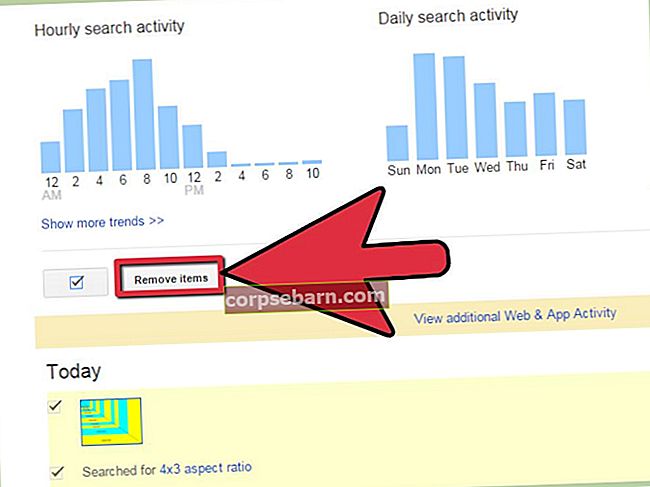Η προσωρινή μνήμη και η διαχείρισή της
Πριν διαγράψετε την προσωρινή μνήμη από τη συσκευή σας, είναι σημαντικό να γνωρίζετε ποια είναι η προσωρινή μνήμη και τις χρήσεις της. Το S6 Edge plus έχει δύο τύπους προσωρινής μνήμης, συγκεκριμένα την προσωρινή μνήμη εφαρμογών και την προσωρινή μνήμη συστήματος. Όλες οι εγκατεστημένες εφαρμογές θα έχουν εγκατεστημένη τη δική τους προσωρινή μνήμη. Αυτή η προσωρινή μνήμη επιτρέπει την προσωρινή αποθήκευση δεδομένων για εύκολη προσβασιμότητα κατά την εναλλαγή μεταξύ δύο εφαρμογών. Η προσωρινή μνήμη συστήματος κάνει το ίδιο πράγμα βασικά, αλλά στο σύστημα, υπάρχουν εφαρμογές κρίσιμες για την εκτέλεση της συσκευής και του λειτουργικού συστήματος. Ως αποτέλεσμα, από την οποία η υπερφόρτωση της προσωρινής μνήμης συστήματος μπορεί να οδηγήσει σε πάγωμα συστήματος και μη φυσιολογικές επιδόσεις, η εκκαθάριση θα βοηθήσει στην επίλυση των προβλημάτων.
Από την άλλη πλευρά, πολλά σφάλματα και προβλήματα λογισμικού μπορούν να επιλυθούν χρησιμοποιώντας πλήρη εργοστασιακή επαναφορά ή απλώς εκκαθάριση της προσωρινής μνήμης. Εδώ είναι τα βήματα:
Διαβάστε επίσης: Πώς να διορθώσετε το πρόβλημα Galaxy S6 Edge plus διάρκεια ζωής της μπαταρίας
Διαβάστε σχετικά με τους Top 5 Quick φορτιστές για το Galaxy S6 Edge
Εκκαθάριση προσωρινής μνήμης εφαρμογής
- Μεταβείτε στις ρυθμίσεις και πατήστε "Διαχείριση εφαρμογών"
- Επιλέξτε τις εφαρμογές για τις οποίες θέλετε να εκκαθαρίσετε την προσωρινή μνήμη
- Αναζητήστε "Πληροφορίες εφαρμογής" και πατήστε σε αυτό που θα εμφανίσει την επιλογή "Εκκαθάριση προσωρινής μνήμης", επιλέξτε το.
Πατήστε Ρυθμίσεις> Αποθήκευση και επιλέξτε "Προσωρινά δεδομένα" για να διαγράψετε όλα τα δεδομένα προσωρινής μνήμης της εφαρμογής για τη διαγραφή της προσωρινής μνήμης όλων των εφαρμογών ταυτόχρονα.
Εάν η εκκαθάριση της προσωρινής μνήμης της εφαρμογής δεν επιλύσει τα σφάλματα και εξακολουθείτε να έχετε ανώμαλη απόδοση του συστήματος, είναι καλύτερο να καθαρίσετε την προσωρινή μνήμη συστήματος. Ακολουθεί ένας οδηγός για τον τρόπο εκκαθάρισης ιστορικού στο Samsung s6 edge.

www.androidpit.com
Εκκαθάριση προσωρινής μνήμης συστήματος
- Απενεργοποιήστε τη συσκευή
- Πατήστε και κρατήστε πατημένο το κουμπί έντασης ήχου, τροφοδοσίας και αρχικής οθόνης μέχρι να δείτε το λογότυπο Android στην οθόνη, στο οποίο αφήνετε το κουμπί λειτουργίας.
- Μεταβείτε στην επιλογή «Wipe Cache Partition» με το κουμπί έντασης και πατήστε το κουμπί λειτουργίας για να το επιλέξετε.
- Κάντε κύλιση προς τα κάτω στην επιλογή που λέει "Ναι" και πατήστε ξανά το κουμπί λειτουργίας για επιβεβαίωση.
- Πλοηγηθείτε για επανεκκίνηση του συστήματος, πατήστε το κουμπί λειτουργίας που θα επανεκκινήσει το S6 Edge plus σας με μια σβηστή κρυφή μνήμη συστήματος.
Ιστορικό προγράμματος περιήγησης και η διαχείρισή του
Οποιεσδήποτε σελίδες στο Διαδίκτυο που επισκέπτεστε χρησιμοποιώντας το Galaxy S6 edge plus ή απλά οποιαδήποτε άλλη συσκευή μέσω οποιουδήποτε προγράμματος περιήγησης παραθέτει όλες τις σελίδες που έχετε επισκεφτεί σε ένα μέρος είναι γνωστές ως «Ιστορικό προγράμματος περιήγησης».
Η χρήση ενός πίνακα Ιστορικού μπορεί να γίνει αντιληπτή με διαφορετικό τρόπο από χρήστη σε χρήστη - ορισμένοι μπορούν να το αποθηκεύσουν για να παρακολουθούν τους ιστότοπους που επισκέφτηκαν πρόσφατα, έτσι ώστε να μην χρειάζεται να θυμούνται το όνομα του ιστότοπου και ορισμένοι μπορεί να επιθυμούν να το καταργήσουν για να προστατεύουν το απόρρητό τους. Εάν βρίσκεστε στην τελευταία πλευρά, αυτός είναι ένας εκπαιδευτικός οδηγός σχετικά με τον τρόπο εκκαθάρισης του ιστορικού αναζήτησης στο galaxy s6 edge.
Υπάρχουν πολλές διαθέσιμες εφαρμογές προγράμματος περιήγησης για συσκευές Android σήμερα, οι οποίες έχουν λίγο πολύ τον ίδιο οδηγό οδηγιών για την εκκαθάριση του ιστορικού του προγράμματος περιήγησης. Οι περισσότεροι από τους χρήστες του Edge S6 plus ξεκινούν με το προεπιλεγμένο πρόγραμμα περιήγησης προτού εξερευνήσουν τυχόν εφαρμογές τρίτων, έτσι θα ξεκινήσουμε.
- Ενώ χρησιμοποιείτε το πρόγραμμα περιήγησης, πατήστε το εικονίδιο "Περισσότερα", το οποίο θα εμφανίσει μια αναπτυσσόμενη λίστα που θα παρουσιάζει τις διάφορες δυνατότητες του προγράμματος περιήγησης.
- Από την αναπτυσσόμενη λίστα, μεταβείτε στις "Ρυθμίσεις" και από εκεί, μεταβείτε στο "Απόρρητο".
- Μόλις μεταβείτε στις Ρυθμίσεις απορρήτου, θα δείτε μερικές επιλογές από τις οποίες θα επιλέξετε «Διαγραφή προσωπικών δεδομένων». Θα σας φέρει μια λίστα επιλογών, από όπου θα επιλέξετε την επιλογή «Ιστορικό περιήγησης» και κάντε κλικ στο «Διαγραφή». Μόλις επιλέξετε ότι η διαδικασία εκτελείται για λίγα δευτερόλεπτα και όταν ολοκληρωθεί, εξαφανίζεται εντελώς το Ιστορικό περιήγησής σας.

www.androidpit.com
Για να αποφύγετε το ζήτημα του «Ιστορικού περιήγησης», απλώς μεταβείτε σε κάτι γνωστό ως «Λειτουργία ανώνυμης περιήγησης». Η ενεργοποίηση αυτής της δυνατότητας θα ωθήσει το πρόγραμμα περιήγησης να μην θυμάται κανένα ιστορικό. Όταν χρησιμοποιείτε το προεπιλεγμένο πρόγραμμα περιήγησης απλώς πατήστε στο μενού για να ενεργοποιήσετε την κατάσταση ανώνυμης περιήγησης.
Εκκαθάριση Cookies
Τα cookie ιστότοπου θα μπορούσαν να διαγραφούν μαζί με το ιστορικό περιήγησης ή ξεχωριστά. Για να τα διαγράψετε, απλώς από το προεπιλεγμένο πρόγραμμα περιήγησης ιστού, μεταβείτε στην ενότητα Περισσότερα> Απόρρητο> Διαγραφή προσωπικών δεδομένων. Αυτό θα σας δώσει μια λίστα από όπου μπορείτε να διαγράψετε το ιστορικό περιήγησης, τα cookie, τους κωδικούς πρόσβασης και τα δεδομένα αυτόματης συμπλήρωσης. Πατήστε στο πλαίσιο ελέγχου με την ένδειξη "Cookies and Site Data" για να διαγράψετε το πρόγραμμα περιήγησής σας από τυχόν cookie.